Google Pixel Buds Pro (mēs tās nosaucām par labākajām Android austiņām) ir aprīkoti ar Google jaunāko austiņu tehnoloģiju versiju, tostarp aktīvo trokšņu slāpēšanu (ANC), Google Assistant atbalstu, bezvadu uzlādi un daudz ko citu.
Saturs
- Kā pārbaudīt auss blīvējumu ierīcē Pixel Buds Pro
- Auss blīvējuma pārbaudes problēmu novēršana
Šobrīd mēs vēlamies runāt par īpaši svarīgu triku un vienu no unikālākajām funkcijām Pixel Buds Pro – iespēja pārbaudīt auss uzgaļu blīvējumu. Ausu blīvējums norāda, cik labi auss uzgalis iederas ausī, cik efektīva ir pasīvā trokšņu slāpēšana un kopumā Buds Pro ērti jūtas. Šeit ir viss, kas jums jāzina par šīs funkcijas izmantošanu.
Ieteiktie videoklipi
Viegli
10 minūtes
Google Pixel Buds Pro
Savienots Androidviedtālrunis
Kā pārbaudīt auss blīvējumu ierīcē Pixel Buds Pro
Pirms sākam, pārliecinieties, vai jūsu Android operētājsistēma ir atjaunināta. Tam nevajadzētu būt problēmai daudziem, jo tika pievienota iespēja to izdarīt
1. darbība: Jūsu Pixel Buds Pro komplektācijā ir pievienoti vidēja izmēra silikona austiņu uzgaļi. Iekļauti divi citi austiņu uzgaļu izmēri, viens lielāks un otrs mazāks. Varat arī izvēlēties atmiņas putu austiņu uzgaļus, lai tie būtu stingrāki, ja jums iepriekš ir bijušas problēmas ar austiņu uzgaļiem — Google pat pārdod dažus savā veikalā. Izvēlieties ausu uzgaļus, kas jums šķiet vispiemērotākie. Ausis var būt dīvainas: dažreiz vislabāk darbojas dažāda izmēra uzgalis katrā ausī.

2. darbība: Ievietojiet Pixel Buds Pro ausīs un nedaudz pagrieziet tās, lai pārliecinātos, ka tās ir stingri savās vietās.
Saistīts
- Prime Day samazina Pixel Buds Pro līdz lētākajai cenai, kādu esam redzējuši
- Kā atiestatīt Apple AirPods un AirPods Pro
- Kā nomainīt pazaudētus vai bojātus AirPods, AirPods Pro vai futrāļus
3. darbība: Atveriet savu Android tālruni. Ja izmantojat kādu no Google Pixel tālruņiem, dodieties uz Pievienotās ierīces. Ja vēl neesat savienojis pārī savu Pixel Buds Pro, pirms šīs darbības sākšanas jums būs jāveic savienošanas pārī process. Atrodiet savā Pixel Buds Pro Pievienotās ierīcesun atlasiet Cog ikonu, lai apmeklētu iestatījumus.
Ja izmantojat tālruni, kas nav Pixel, jums vajadzētu lejupielādēt atsevišķu tālruni Lietotne Google Pixel Buds iestatīšanas laikā. Atveriet šo lietotni, lai skatītu līdzīgas opcijas.

4. darbība: Iestatījumos atrodiet un atlasiet Austiņu blīvējuma pārbaude.

5. darbība: Pixel Buds Pro tagad palaidīs Seal Check un atskaņos dažus testa audio paraugus, kamēr gaidīsiet, līdz programma pabeigs atskaņošanu. Tādējādi tiks veiktas dažas darbības, tostarp ANC pielāgošana, lai tā labāk atbilstu jūsu austiņu valkāšanai. Bet vissvarīgākā daļa ir nodrošināt lietotājiem sekmīgu/neatbilstošu rezultātu austiņu uzgaļa blīvējumam.
Ja jūsu blīvējuma pārbaude neizdodas, tas nozīmē, ka ir pienācis laiks pielāgot austiņas. Mēģiniet pārslēgties uz citiem austiņu uzgaļiem un mēģiniet vēlreiz — jo īpaši lielāki uzgaļi var uzlabot blīvējumu. Strādājiet pie tā, līdz blīvējuma pārbaude piešķirs jūsu pumpuriem sekmīgu atzīmi.
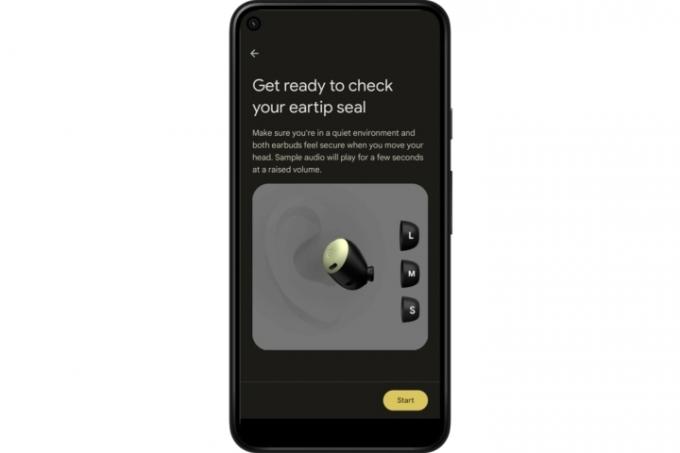
Auss blīvējuma pārbaudes problēmu novēršana
Ja kaut kas nav īsti kārtībā ar auss uzgaļu blīvējumu, šeit ir dažas lietas, kas jāpārbauda.
1. darbība: Ja šķiet, ka auss uzgaļu blīvējuma pārbaude vispār nedarbojas pat tad, ja uzskatāt, ka jums ir ļoti piemērots, pārbaudiet, vai lietotne Google Pixel Buds (tālruņos, kas nav Pixel) ir atjaunināta. Atjauniniet un restartējiet to, pēc tam mēģiniet vēlreiz.
2. darbība: Ja tas nedarbojas, pilnībā atiestatiet Pixel Buds Pro. Pastāstiet sava tālruņa Bluetooth, lai tas pilnībā aizmirst Pixel Buds Pro, un ievietojiet tos uzlādes futrālī.
Atstājiet uzlādes korpusu atvērtu. Nospiediet pogu Savienošana pārī pogu korpusa aizmugurē, kamēr tas ir atvērts, un turiet to 30 sekundes. Statusa indikators mirgos un pēc tam pārstās mirgot, norādot, ka tas tiek atiestatīts. Pēc tam statusa indikators kādu laiku mirgos dažādās krāsās, pirms atsāksies baltā krāsā, norādot, ka atiestatīšana ir pabeigta. Savienojiet pārī austiņas un mēģiniet vēlreiz.
3. darbība: Kā jau teicām, ausis var būt dīvainas. Dažreiz uzgaļi vienkārši nepiemērosies atkarībā no jūsu ausu izmēra un formas. Mēs minējām atmiņas putu austiņu uzgaļus kā alternatīvu, kas var palīdzēt. Bet galu galā paturiet prātā, ka tas ir tikai optimizācijas process — jūsu Pixel Buds Pro pieredze netiks sabojāta, ja nevarat to panākt. ANC un citas funkcijas joprojām darbosies.
4. darbība: Visbeidzot, ja esat vīlies savā Pixel Buds Pro pieredzē, varat to darīt Google pakalpojumu vietne un pārbaudiet, vai varat nomainīt austiņas vai nomainīt tās pret citu modeli.
Ja vēl neesat to apskatījis, jums vajadzētu iepazīties ar mūsu Google Pixel Buds Pro padomu un triku saraksts.
Redaktoru ieteikumi
- Google Pixel A sērijas austiņas Prime Day var iegūt par 59 ASV dolāriem
- Labākie Beats austiņu piedāvājumi: ietaupiet uz Studio 3, Fit Pro, Studio Buds
- Kā atjaunināt Apple AirPods, AirPods Pro un AirPods Max
- Spīdīgie Xiaomi Buds 4 Pro ir iekļauti savā kosmosa kapsulā
- OnePlus Buds Pro 2 telpiskais audio liek man vēlēties atteikties no AirPods Pro
Uzlabojiet savu dzīvesveiduDigitālās tendences palīdz lasītājiem sekot līdzi steidzīgajai tehnoloģiju pasaulei, izmantojot visas jaunākās ziņas, jautrus produktu apskatus, ieskatu saturošus rakstus un unikālus ieskatus.




